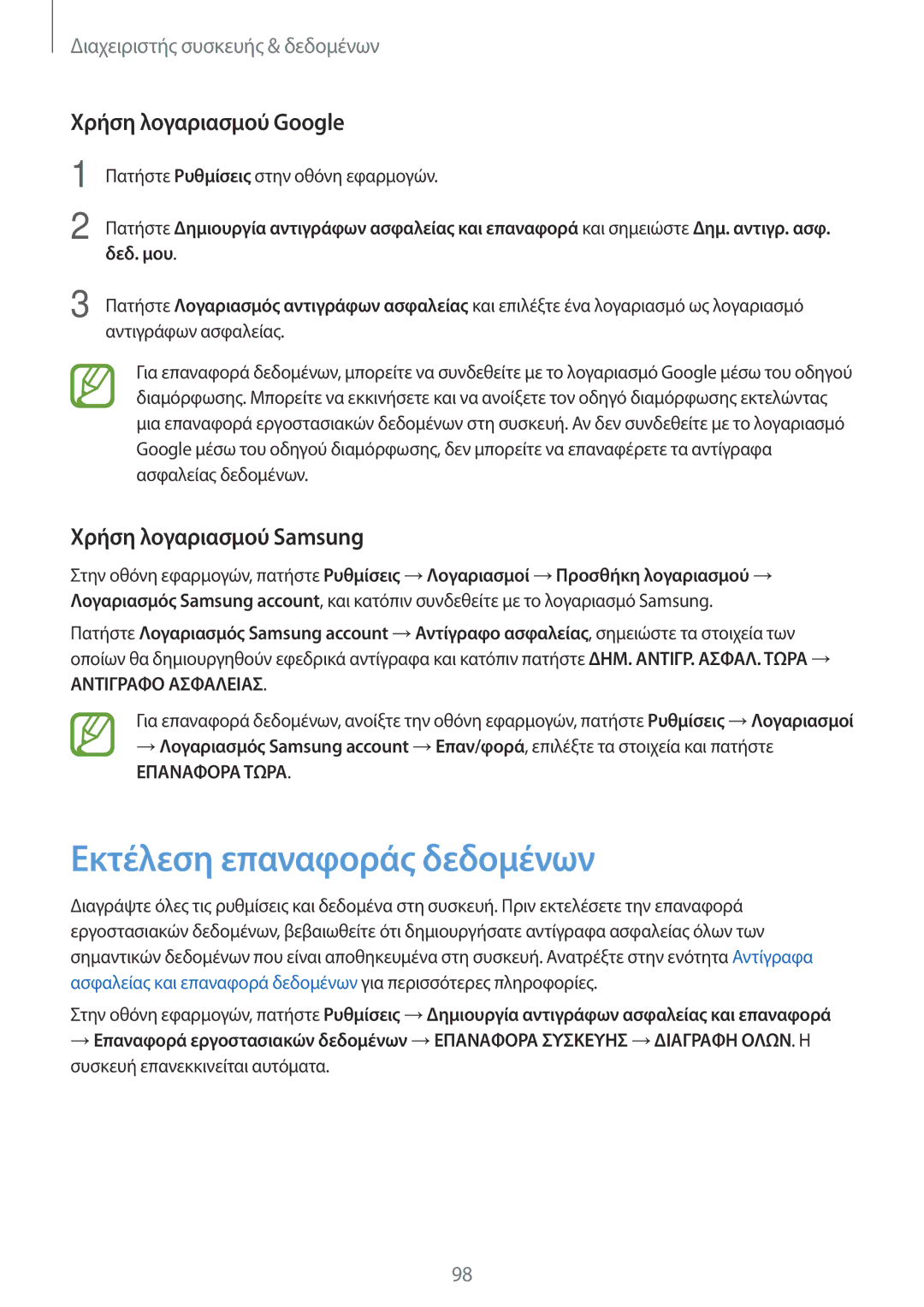Διαχειριστής συσκευής & δεδομένων
Χρήση λογαριασμού Google
1 | Πατήστε Ρυθμίσεις στην οθόνη εφαρμογών. |
2 | Πατήστε Δημιουργία αντιγράφων ασφαλείας και επαναφορά και σημειώστε Δημ. αντιγρ. ασφ. |
| δεδ. μου. |
3 | Πατήστε Λογαριασμός αντιγράφων ασφαλείας και επιλέξτε ένα λογαριασμό ως λογαριασμό |
| αντιγράφων ασφαλείας. |
Για επαναφορά δεδομένων, μπορείτε να συνδεθείτε με το λογαριασμό Google μέσω του οδηγού διαμόρφωσης. Μπορείτε να εκκινήσετε και να ανοίξετε τον οδηγό διαμόρφωσης εκτελώντας μια επαναφορά εργοστασιακών δεδομένων στη συσκευή. Αν δεν συνδεθείτε με το λογαριασμό Google μέσω του οδηγού διαμόρφωσης, δεν μπορείτε να επαναφέρετε τα αντίγραφα ασφαλείας δεδομένων.
Χρήση λογαριασμού Samsung
Στην οθόνη εφαρμογών, πατήστε Ρυθμίσεις →Λογαριασμοί →Προσθήκη λογαριασμού → Λογαριασμός Samsung account, και κατόπιν συνδεθείτε με το λογαριασμό Samsung.
Πατήστε Λογαριασμός Samsung account →Αντίγραφο ασφαλείας, σημειώστε τα στοιχεία των οποίων θα δημιουργηθούν εφεδρικά αντίγραφα και κατόπιν πατήστε ΔΗΜ. ΑΝΤΙΓΡ. ΑΣΦΑΛ. ΤΩΡΑ →
ΑΝΤΙΓΡΑΦΟ ΑΣΦΑΛΕΙΑΣ.
Για επαναφορά δεδομένων, ανοίξτε την οθόνη εφαρμογών, πατήστε Ρυθμίσεις →Λογαριασμοί
→Λογαριασμός Samsung account →Επαν/φορά, επιλέξτε τα στοιχεία και πατήστε
ΕΠΑΝΑΦΟΡΑ ΤΩΡΑ.
Εκτέλεση επαναφοράς δεδομένων
Διαγράψτε όλες τις ρυθμίσεις και δεδομένα στη συσκευή. Πριν εκτελέσετε την επαναφορά εργοστασιακών δεδομένων, βεβαιωθείτε ότι δημιουργήσατε αντίγραφα ασφαλείας όλων των σημαντικών δεδομένων που είναι αποθηκευμένα στη συσκευή. Ανατρέξτε στην ενότητα Αντίγραφα ασφαλείας και επαναφορά δεδομένων για περισσότερες πληροφορίες.
Στην οθόνη εφαρμογών, πατήστε Ρυθμίσεις →Δημιουργία αντιγράφων ασφαλείας και επαναφορά
→Επαναφορά εργοστασιακών δεδομένων →ΕΠΑΝΑΦΟΡΑ ΣΥΣΚΕΥΗΣ →ΔΙΑΓΡΑΦΗ ΟΛΩΝ. Η συσκευή επανεκκινείται αυτόματα.
98